Nel mondo di Internet veloce, potrebbe non essere sempre un'esperienza piacevole. Ad esempio, ti trovi in un luogo in cui non hai accesso a Internet sul tuo dispositivo mobile o stai utilizzando un dispositivo che non dispone di una scheda SIM per trasportare una connessione Internet, ma è necessario utilizzare Internet sul dispositivo mobile per un po' di tempo opera. In questi casi, se hai un dongle WiFi e un laptop, puoi convertire il tuo PC in un hotspot mobile e condividere la sua connessione Internet con i loro dispositivi mobili tramite WiFi.
Ciò significa che devi attivare la funzione hotspot mobile in Windows 11 e quindi condividere la sua connessione Internet con un telefono cellulare o tablet. Per poter utilizzare la connessione Internet del laptop, devi attivare la funzione WiFi sul tuo dispositivo mobile. Tuttavia, per utilizzare la connessione Internet del tuo PC, devi avere la password dell'hotspot mobile del tuo PC che devi inserire nel dispositivo mobile quando richiesto. Solo così sarai in grado di connetterti alla connessione Internet del tuo PC.
Ma, grazie a tutte le password che devi ricordare in questi giorni, potresti non ricordare la password dell'hotspot mobile. Questa può essere una situazione complicata perché potrebbe essere un lavoro urgente che devi completare su Internet. In effetti, potresti anche voler cambiare la password, se vuoi proteggere
Quindi, come recuperare o modificare la password dell'hotspot mobile sul tuo PC Windows 11? Ecco una guida rapida su come fare lo stesso.
Come recuperare e modificare il nome e la password dell'hotspot mobile
Questo metodo ti aiuta non solo a recuperare la password dell'hotspot mobile, ma ti consente anche di modificare la password dell'hotspot mobile per una maggiore sicurezza. Ecco come:
Passo 1: premi il vittoria + io tasti insieme sul PC per avviare il Impostazioni app.
Passo 2: Nel Impostazioni finestra, fare clic su Rete e Internet opzione a sinistra.
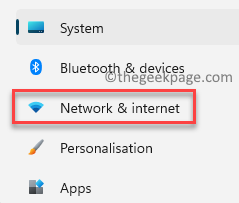
Passaggio 3: Ora vai a destra, scorri un po' verso il basso e fai clic su Hotspot mobile.

Passaggio 4: Nella finestra successiva, sul lato destro, sotto il Hotspot mobile sezione, troverai il Proprietà di rete opzione, sotto il Proprietà sezione.
Qui vedrai il nome dell'hotspot WiFi e la password.
Clicca sul Modificare pulsante accanto ad esso per modificare la password.
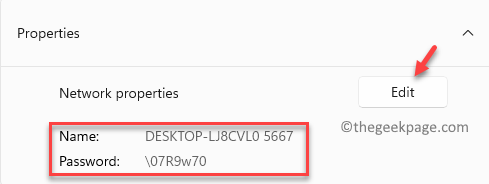
Passaggio 5: Nel Modifica informazioni di rete prompt, è possibile modificare entrambi i Nome della rete e il Password di rete.
Una volta fatto, premi Salva per salvare le modifiche.
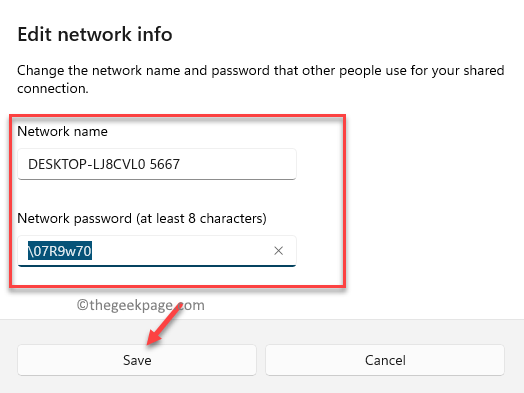
Ora hai recuperato e modificato correttamente la password dell'hotspot mobile sul tuo PC Windows 11.

Trovo passione nello scrivere articoli tecnici su PC e software Windows
Post correlati:
- Come creare un hotspot Wi-Fi su Windows 11
- Risolto il problema con l'hotspot mobile che si spegneva dopo alcuni...
- Risolto il problema con l'hotspot mobile che non funziona in Windows 10/11
- Correzione: Discord Stai valutando l'errore limitato su...


